Vergeleken met Spotify Free is een van de meest onderscheidende kenmerken van Spotify Premium de mogelijkheid om nummers te downloaden om ze in de offlinemodus te beluisteren. U hoeft dus uw kostbare mobiele gegevens niet te gebruiken om onderweg Spotify-nummers af te spelen. Wanneer u echter nummers van Spotify probeert te downloaden, kunt u enkele problemen tegenkomen. Sommige gebruikers geven bijvoorbeeld aan dat Spotify wordt gevraagd te wachten met downloaden, zozeer zelfs dat ze Spotify-nummers offline niet kunnen opslaan. Gelukkig zijn hier de meest voorkomende oplossingen voor dit probleem, en probeer het zelf uit.
7 manieren om het wachten om Spotify-probleem te downloaden op te lossen
Sommige Spotify-gebruikers geven aan dat ze ervoor kiezen om Spotify-nummers op hun mobiele telefoons te downloaden, maar niet alle geselecteerde nummers die moeten worden gedownload, hebben het groene downloadpictogram eronder. Ondertussen leest de indicator bovenaan 'Wachten om te downloaden' en het zit al een hele tijd zo vast. Het is een van de meest voorkomende problemen voor Spotify-gebruikers die zich voordoen wanneer ze items van Spotify op hun apparaten proberen op te slaan.
Dit kan worden veroorzaakt door verschillende factoren, zoals netwerkverbinding, downloadlimiet en meer. Er zijn zes veelvoorkomende manieren om problemen met Spotify op te lossen, waarbij u geen nummers van Spotify kunt downloaden met uw Spotify Premium-account. U kunt proberen het probleem met de Spotify-afspeellijst die wacht op download op te lossen op basis van de werkelijke toestand.
Methode 1. Controleer downloadbeperkingen
Met Spotify Premium kun je tot 10.000 nummers downloaden op maximaal vijf apparaten, zodat je alleen Spotify-nummers kunt downloaden zonder de downloadbeperkingen te overschrijden. Als u het Spotify-probleem met wachten om te downloaden tegenkomt, kunt u controleren of het totale aantal nummers dat u hebt gedownload het aantal heeft bereikt.
Als blijkt dat het door de downloadlimiet wordt veroorzaakt, kunt u een deel van Spotify-nummers van uw apparaat verwijderen en vervolgens opnieuw proberen muziek van Spotify te downloaden. Om gedownloade nummers van Spotify te verwijderen, selecteert u gewoon het gedownloade album of de afspeellijst die u uit de lokale opslag wilt verwijderen en tikt u op Gedownload schakelaar.
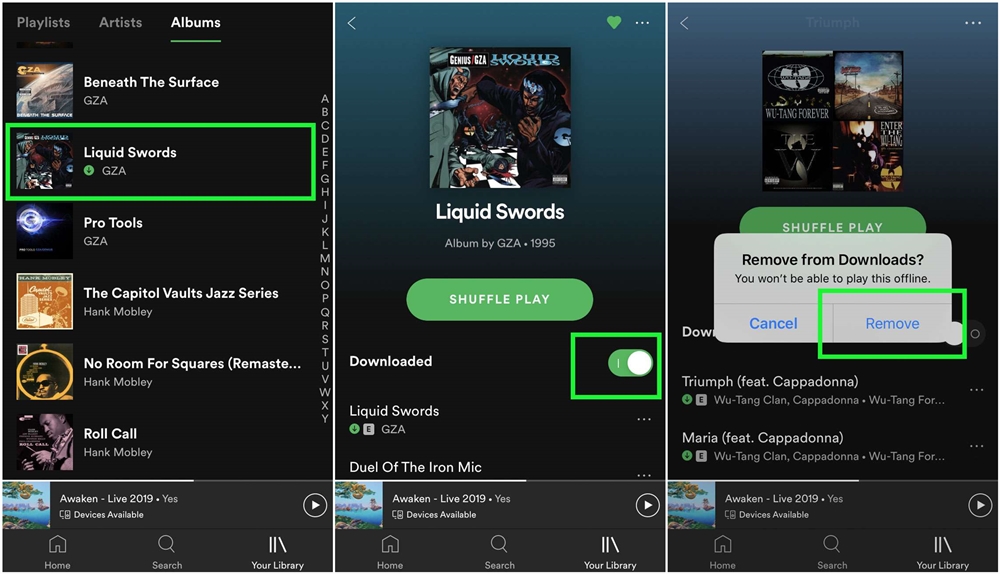
Methode 2. Spotify verwijderen en opnieuw installeren
Behalve het verwijderen van gedownloade nummers van Spotify, zou je kunnen denken aan het verwijderen en opnieuw installeren van Spotify op je apparaat om dit probleem op te lossen. Omdat Spotify altijd wordt bijgewerkt met als doel de service voor alle gebruikers te verbeteren, moet je de update op Spotify in de gaten houden. U kunt dit probleem tegenkomen terwijl u de oudere versie blijft gebruiken.
Om problemen met Spotify die wacht om Android te downloaden of Spotify die wacht om iPhone te downloaden op te lossen, kunt u proberen uw huidige Spotify van uw apparaat te verwijderen en de nieuwste versie van Spotify op uw apparaat te installeren. Voor mobiele gebruikers: verwijder het gewoon op uw telefoon en download het vanuit uw app store om de nieuwste versie opnieuw te installeren.
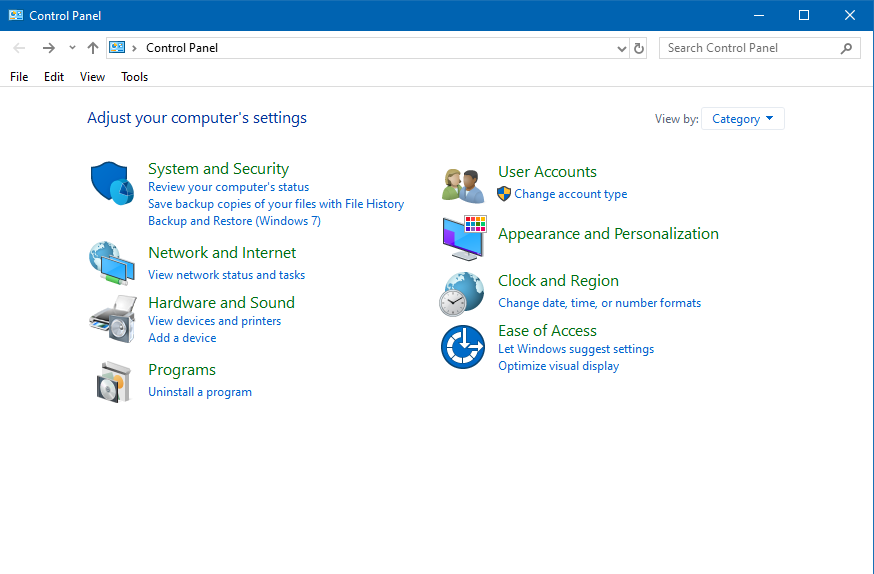
Methode 3. Ruim telefoonopslagruimte op
Zorg ervoor dat er voldoende ruimte is om offline Spotify-nummers op uw apparaat op te slaan. Over het algemeen raadt Spotify aan om minimaal één GB opslagruimte vrij te laten voor het opslaan van muziek. Er is zelfs meer geheugen nodig om uw favoriete nummers op te slaan. Soms neemt één nummer meer ruimte in beslag dan je denkt.
In dit geval kunt u controleren hoeveel opslagruimte u op uw telefoon heeft. Tik gewoon op de Instellingen pictogram in de rechterbovenhoek van uw startscherm en scrol omlaag om op te tikken Opslag . Vervolgens wordt de beschikbare ruimte op uw telefoon op het scherm weergegeven. Als er onvoldoende ruimte is om Spotify-nummers te downloaden, kunt u opslagruimte vrijmaken door uw cache te verwijderen.

Methode 4. Schakel antivirus of firewall uit
Soms is het uitschakelen van de antivirus of firewall de meest praktische aanpak om de Spotify-app op te lossen die wacht om het probleem te downloaden voor de meeste desktopgebruikers. Sommige antivirussoftware of firewall voorkomen dat u nummers van Spotify naar uw apparaat downloadt. U kunt dus tijdelijk antivirussoftware of firewall op uw apparaat inschakelen.
Voor Windows-gebruikers: open Controlepaneel kies dan de Systeem en veiligheid optie om op te klikken Windows Defender-firewall knop. Klik Sta een app of functie toe in de zijbalk van Windows Defender Firewall. Scroll naar beneden om Spotify.exe te vinden in een verzameling applicaties en vink het overeenkomstige vakje aan als dit nog niet is aangevinkt. Klik OK om de wijzigingen op te slaan.
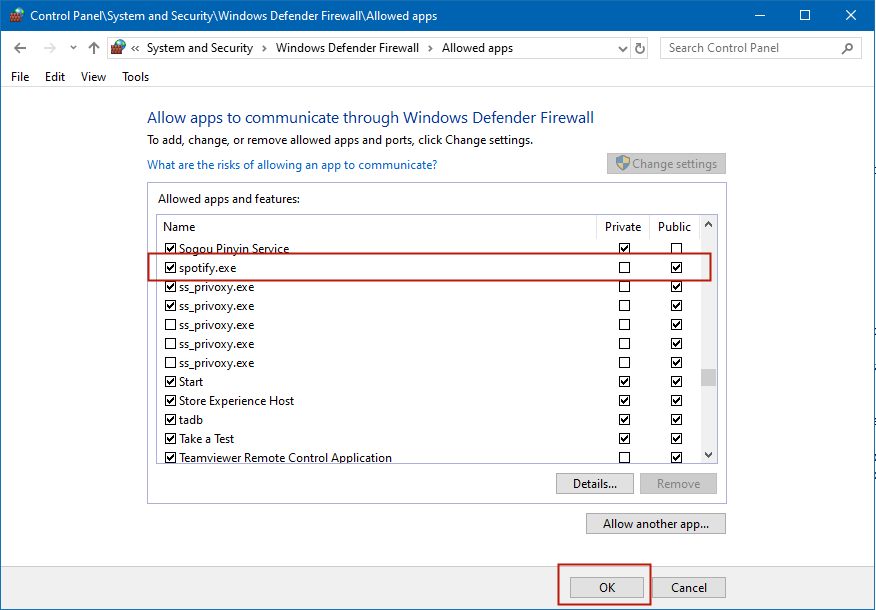
Methode 5. Internetverbinding opnieuw instellen
Soms zegt Spotify steeds 'wachten om te downloaden' en kun je linksboven in je scherm controleren of je een sterke wifi-verbinding hebt. Als u merkt dat uw netwerkverbinding instabiel is of dat uw apparaat niet met het netwerk is verbonden, moet u mogelijk verdere stappen ondernemen om uw netwerkverbinding opnieuw in te stellen.
Tik op uw mobiele apparaat rechtstreeks op het tabblad Instellingen en ga vervolgens naar het resetten van uw netwerkverbinding. U kunt ervoor kiezen om uw telefoon verbinding te laten maken met een Wi-Fi-netwerk of om het mobiele datanetwerk in te schakelen. Als u mobiel downloaden wilt inschakelen, tikt u op de Instellingen zet Spotify aan en scroll naar beneden Muziekkwaliteit aanzetten Downloaden via mobiel .
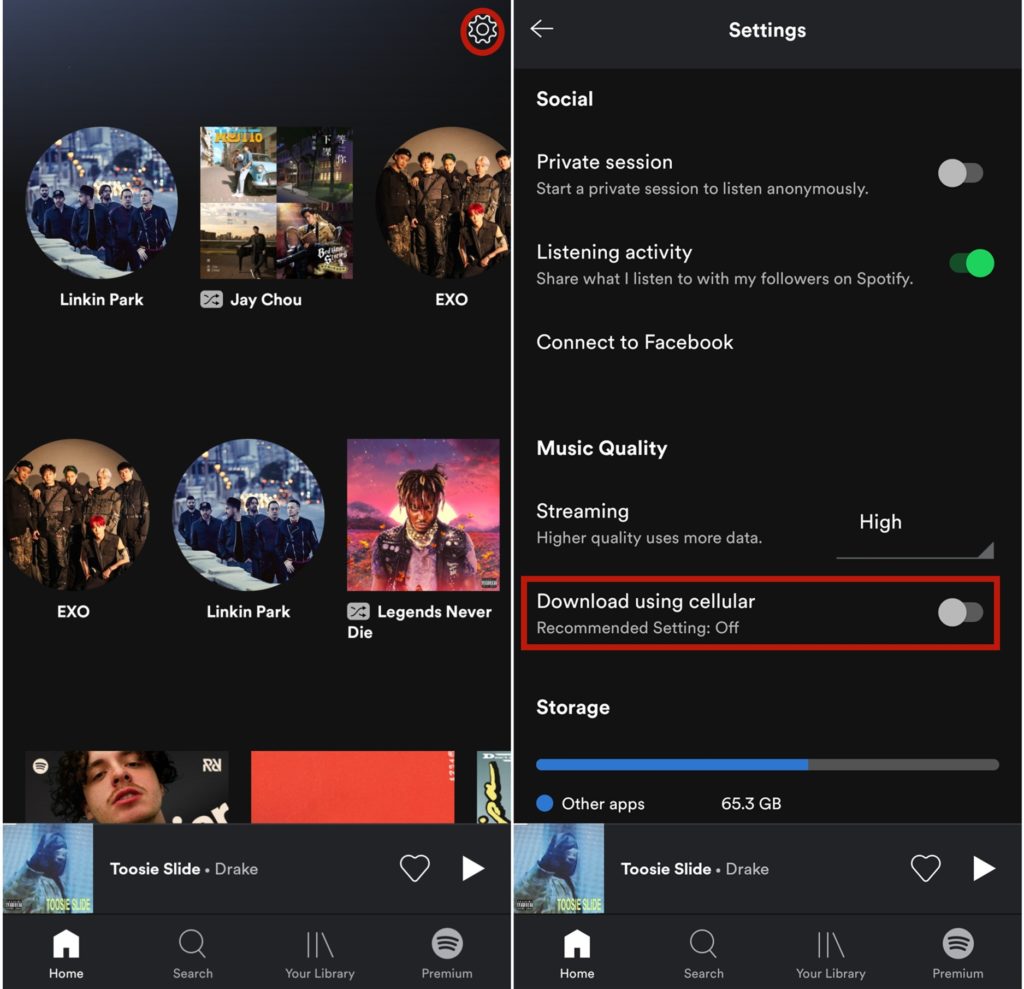
Methode 6. Inspecteer aangesloten apparaten
Omdat uw persoonlijke Spotify-account aan maximaal vijf apparaten kan worden gekoppeld, kunt u ook op maximaal vijf apparaten controleren of u bij Spotify bent ingelogd. Als u Spotify-nummers op een zesde apparaat probeert te downloaden, komt u het probleem tegen dat Spotify wacht met het downloaden van lokale bestanden. Op dit moment kunt u proberen de verbinding te verbreken.
Methode 7. Beste methode om Spotify lokale bestanden op te lossen die wachten om te downloaden
Nadat u het probleem met het wachten op downloaden van Spotify met de bovenstaande methoden niet hebt opgelost, kunt u proberen een andere methode te gebruiken, dat wil zeggen door een tool van derden te gebruiken. Hier MobePas-muziekconverter kan een goede optie voor u zijn om dit probleem volledig op te lossen. Het is een professionele muziekdownloader voor Spotify waarmee je in slechts drie stappen muziek van Spotify kunt downloaden.
Hiermee kun je de downloadlimiet doorbreken. Zo kun je onbeperkt je favoriete nummers of afspeellijsten van Spotify downloaden. Bovendien kan het de formaatconversie van Spotify aan, zodat je Spotify-muziek kunt opslaan in verschillende populaire formaten zoals MP3. Vervolgens kunt u op elk gewenst moment Spotify-muziek naar elk apparaat of mediaspeler streamen.
Probeer het gratis Probeer het gratis
Stap 1. Laad Spotify-nummers in Spotify Music Converter
Begin met het starten van MobePas Music Converter, waarna Spotify automatisch op uw computer wordt geladen. Nu moet je de nummers selecteren die je op Spotify wilt downloaden. Om Spotify-nummers aan de conversielijst toe te voegen, kunt u ervoor kiezen om nummers rechtstreeks van Spotify naar MobePas Music Converter te slepen. Of u kunt de URL van de track naar de zoekbalk kopiëren en op klikken Toevoegen -pictogram om Spotify-nummers in MobePas Music Converter te laden.

Stap 2. Pas de uitvoerparameters voor Spotify aan
De tweede stap is het instellen van het uitvoerformaat en de audioparameters voor Spotify-muziek. Klik op de menu balk en kies de Voorkeuren optie, dan ziet u een pop-upvenster. Bij deze optie kunt u het uitvoerformaat selecteren uit zes populaire formaten. Bovendien kunt u ook de bitsnelheid, de bemonsteringsfrequentie en het kanaal aanpassen voor verliesvrije audiokwaliteit. U kunt er ook voor kiezen om de uitvoertracks op artiest of album te archiveren.

Stap 3. Download Spotify-muzieknummers met één klik
Klik nu op de Overzetten knop om MobePas Music Converter de conversie te laten starten op basis van uw vereisten. Een paar minuten later worden alle geïmporteerde Spotify-nummers offline gedownload en opgeslagen als MP3 of het andere formaat dat je instelt. U kunt op de klikken Geconverteerd -pictogram om door al uw downloads in de geconverteerde lijst te bladeren. Je kunt ze vervolgens op elke speler of apparaat, waar en wanneer dan ook, beluisteren.

Conclusie
Het is mogelijk om uw probleem op te lossen met de bovenstaande methoden. Eigenlijk is de beste methode om het Spotify-wachten om te downloaden-probleem op te lossen, het gebruik ervan MobePas-muziekconverter . Hiermee kunt u Spotify-nummers echt op uw apparaat bewaren. Bovendien kunt u onbeperkt Spotify-muziek op elk apparaat afspelen.
Probeer het gratis Probeer het gratis

